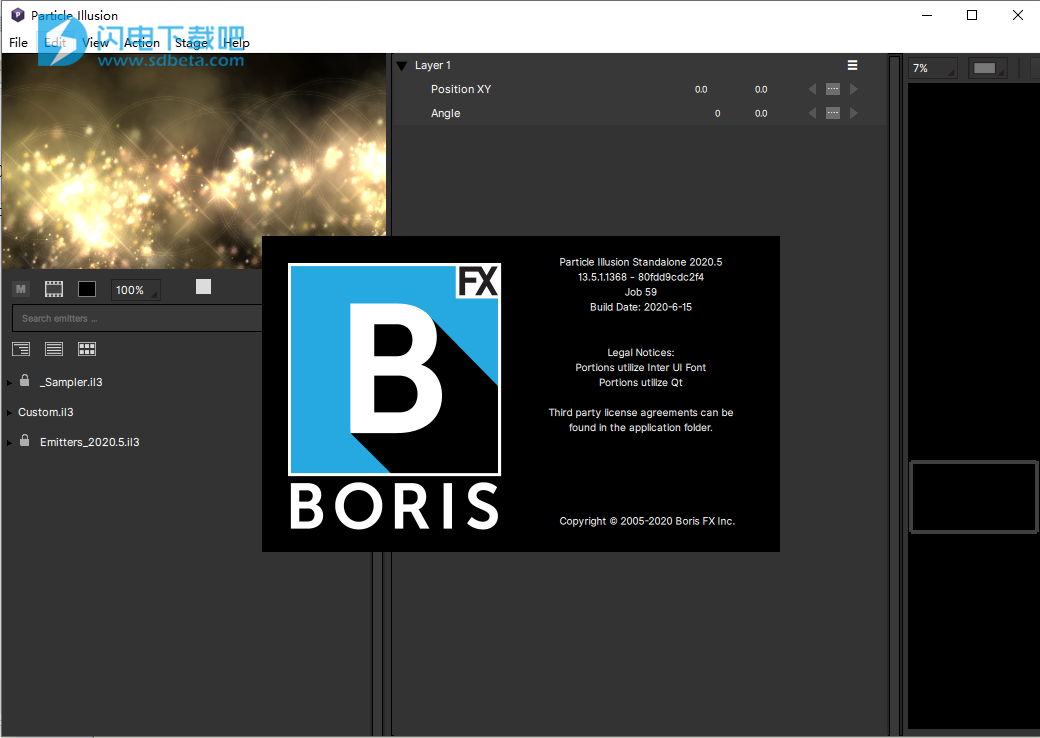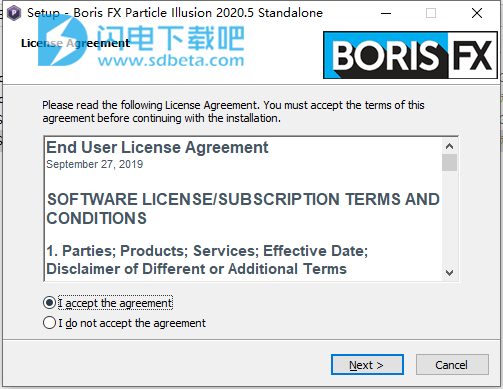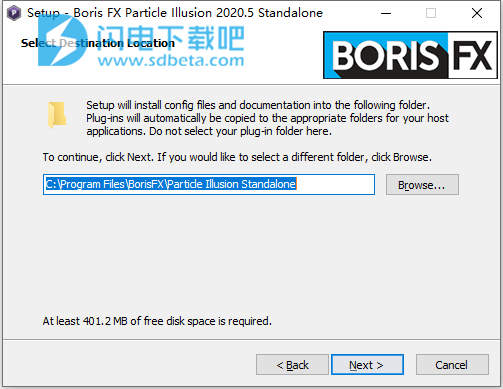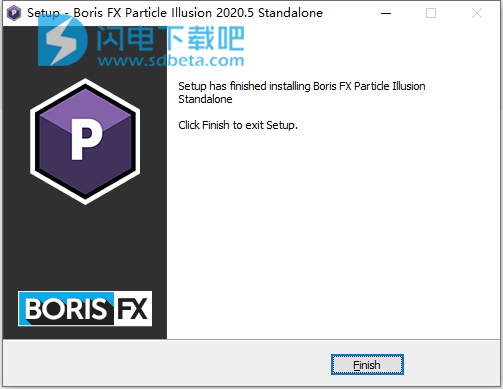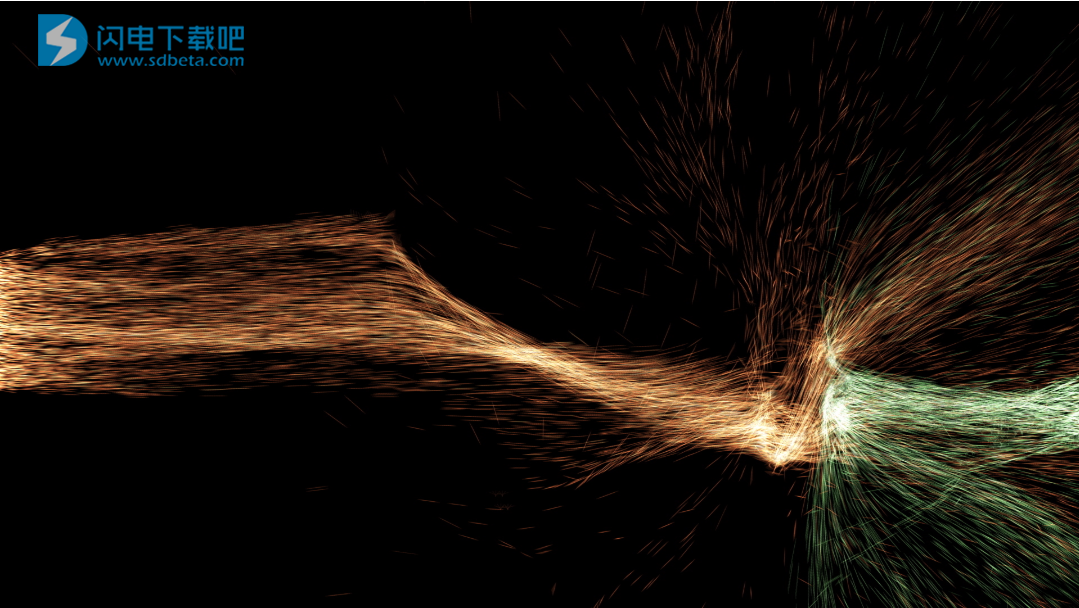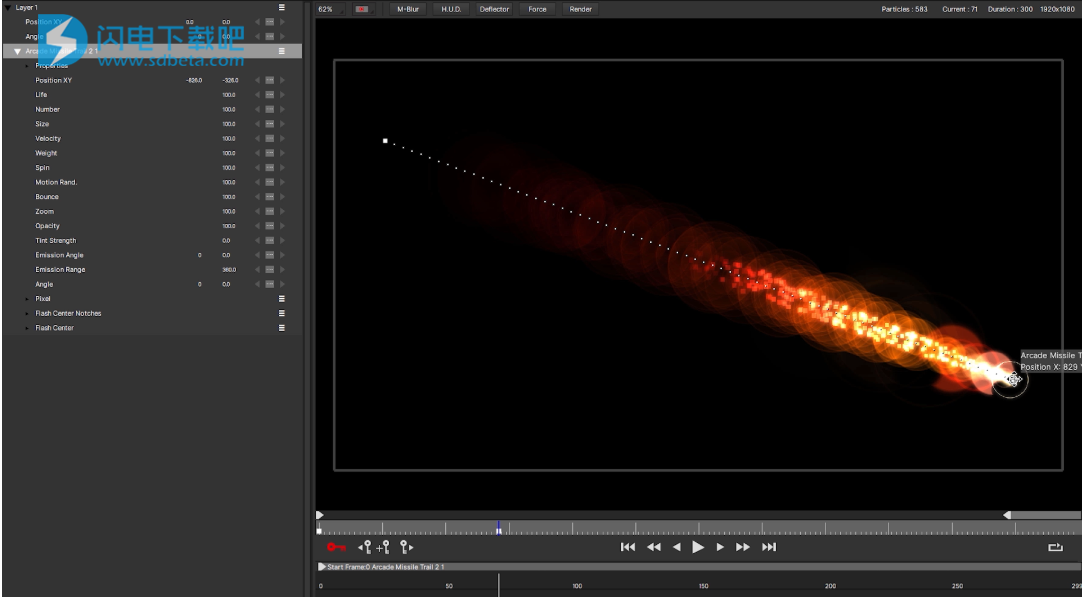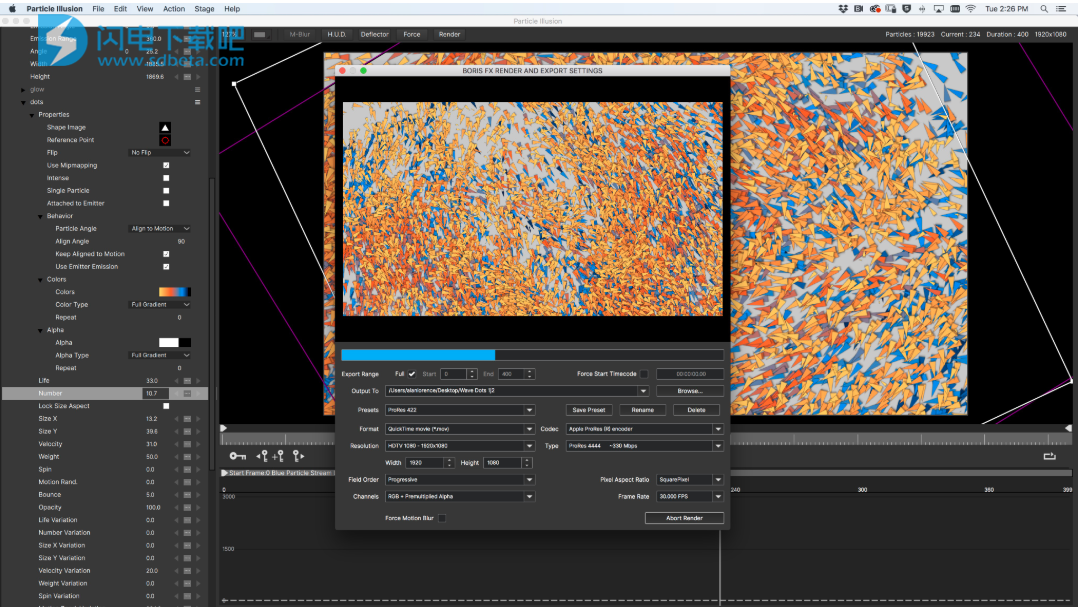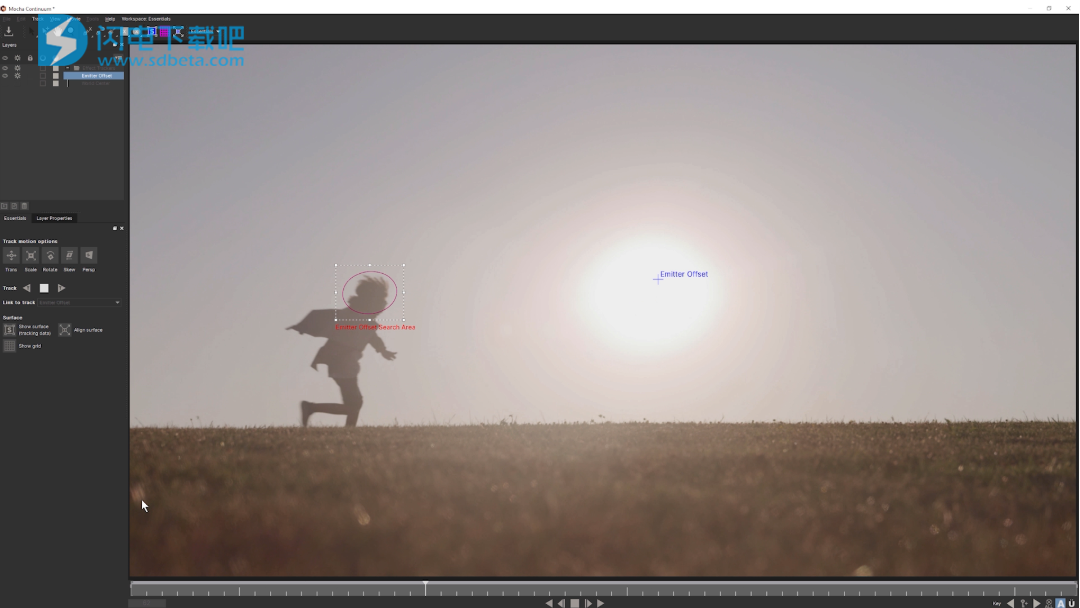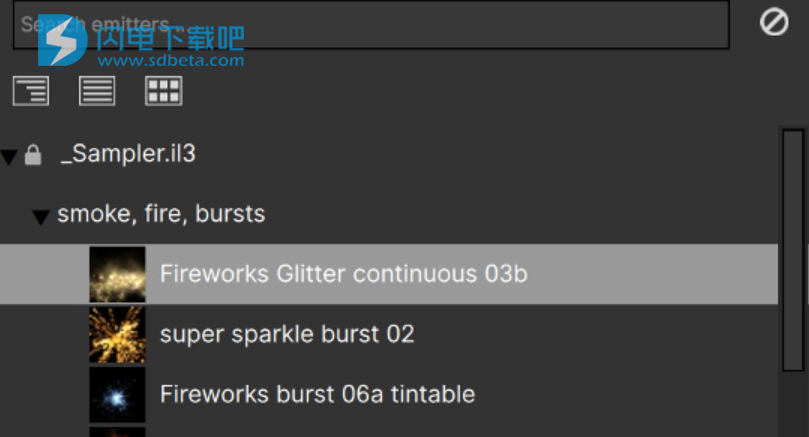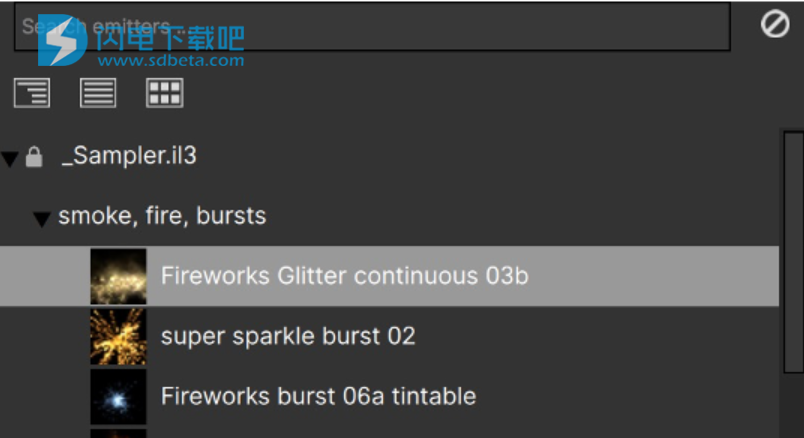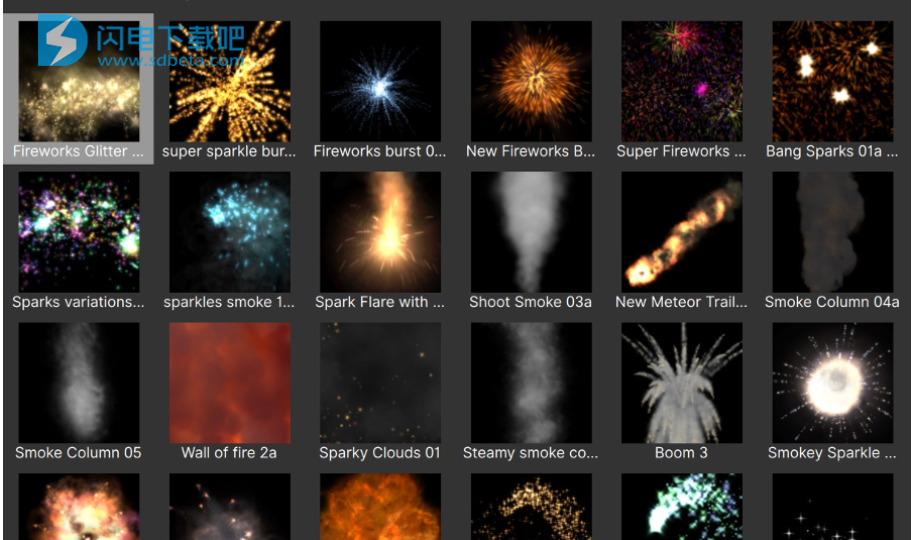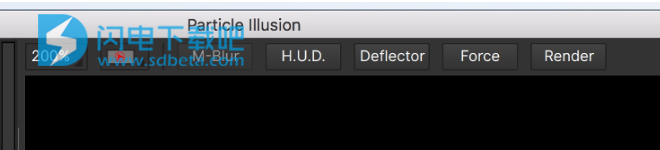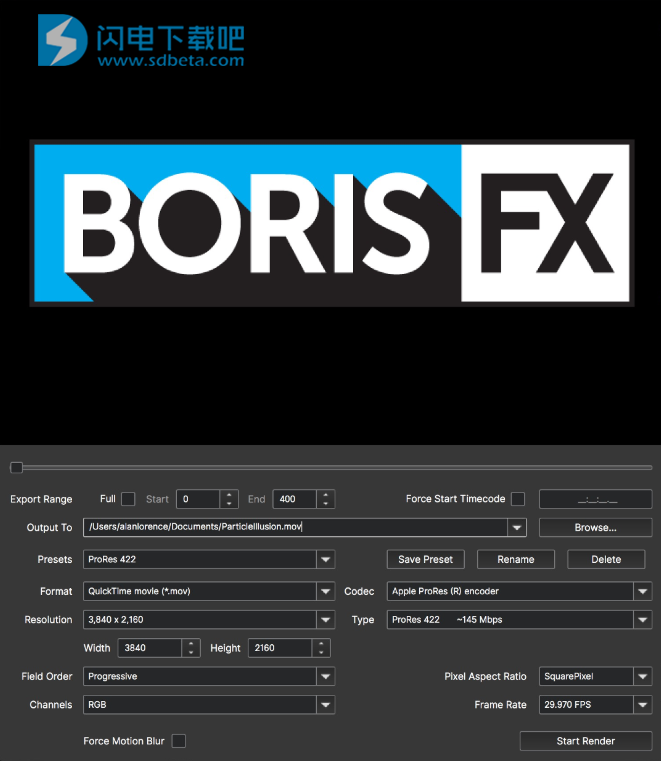Particle Illusion 2020独立版是超强的粒子生成软件,可以即时访问逼真的粒子效果,可以轻松地将爆炸,火焰,烟雾,灰尘,雪,烟火,抽象的有机元素,甚至复古的视频游戏风格的图形添加到标题,三分之二和运动背景中。用户可以选择按原样渲染预设或调整参数以创建自定义动画。允许用户快速,轻松地向任何图像,动画或视频中添加惊人的粒子效果。这是一个独立的版本,权限基于2D,基于精灵(图像)的粒子特效系统,该系统预设驱动,易于使用且功能强大。新的用户界面,重组的库以及成千上万个策展的预设为各种技能的艺术家和编辑者带来了令人兴奋的粒子效果。Mocha跟踪,蒙版和传输模式的新增功能使将高级粒子效果集成到您的工作中比以往更加容易。使用旨在让用户能够快速的进行粒子的导出和渲染操作,Particle Illusion仅安装了2-3个库,“采样器”库,此发行版的新发射器的“ Emitters_2020.5”库以及可编辑的“自定义”库。粒子发射器库具有2500种精彩的模板,各种专业的粒子效果应有尽有,并可纪念性灵活的定制操作,功能全面而强大,权限2020.5版下载,有需要的朋友不要错过了!
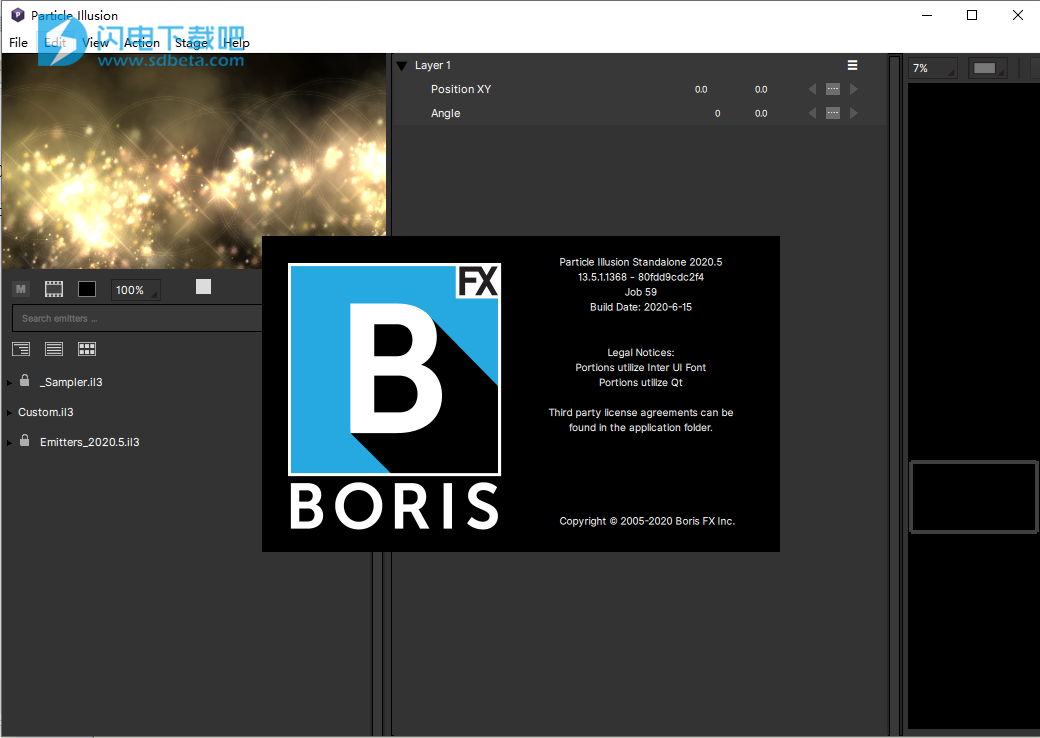
安装激活教程
1、在本站下载并解压,双击Particle_Illusion_2020.5_Standalone.exe运行安装,勾选我接受协议
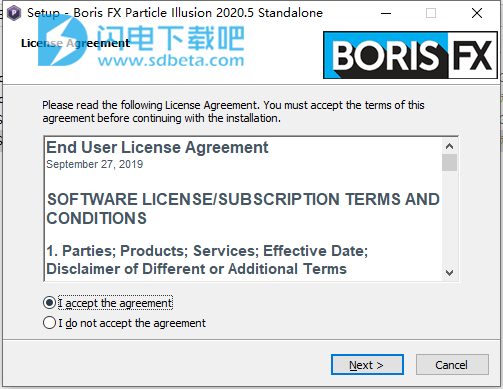
2、填写相关信息,随意填写任意名称、公司名和任意邮箱以及电话等
3、选择安装位置,如图所示
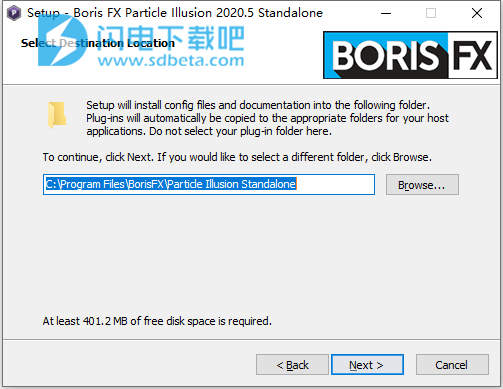
4、安装完成,退出向导
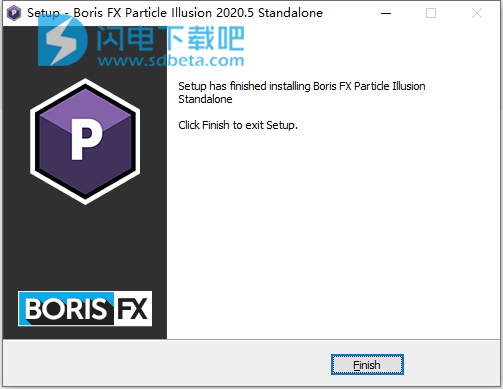
功能特色
1、基于GPU的实时粒子生成
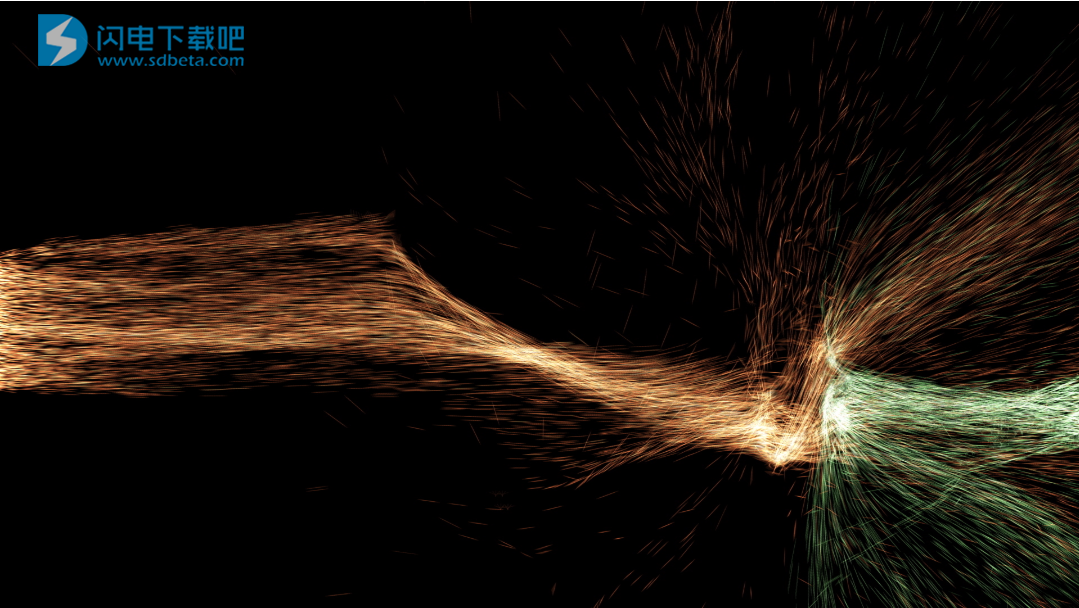
高端的生产价值使客户满意。实时粒子生成使用户感到高兴。粒子幻觉具有一个光滑的用户友好界面,使生成运动图形(例如火花,烟雾,烟火和爆炸)变得简单。具有实时预览窗口,该窗口可自动显示所选发射器的动画预览,用户可以在完全交互式的“预览窗口”周围拖动鼠标,然后跟随发射器设置动画。看到粒子如何被看到。额外好处:节省客户的时间和金钱。
2、带有数千个预设的发射器库

粒子幻觉带有数千个工厂安装的预设发射器。集成的搜索功能可轻松将所需的效果归零,实时预览功能可让您单击并拖动以查看其运动方式。双击将其添加到项目中,然后按原样使用或通过在控制面板中擦洗值来调整位置,形状,寿命,数字大小等。通过将所有调整后的发射器保存回自定义发射器库中,还可以创建新的预设!
3、易于使用的预设驱动工作流程

没有物理学学位吗?没问题!使用“粒子幻觉”,可以像1-2-3一样轻松地向场景中添加惊人的粒子动画。在库中选择一个发射器,双击,然后将发射器添加到场景中。或选择一个发射器,单击所需的位置,然后将发射器添加到空间和时间上的特定位置。
4、带有快速键帧导航的控制面板

许多库发射器都包含关键帧动画。为了易于查找和修改这些关键帧,带有动画的参数在控件视图中用红色框突出显示,导航按钮使您可以轻松地在关键帧之间移动时间。插值可以更改,键可以轻松添加和删除,调整也很容易。
5、势力

像风一样运动的粒子!通过“力”功能,可以轻松添加产生复杂有机运动或可以吸引或排斥粒子的力场。从旋转混乱到受控的粒子流,结果甚至是更有趣,更逼真的粒子。
6、偏转器

需要粒子来反弹徽标吗?使用Deflector对象模拟与素材或图形的交互!易于添加和使用,偏转器碰撞只是为基于粒子的项目添加额外内容的另一种方法。
7、带屏幕运动路径的交互式舞台窗口
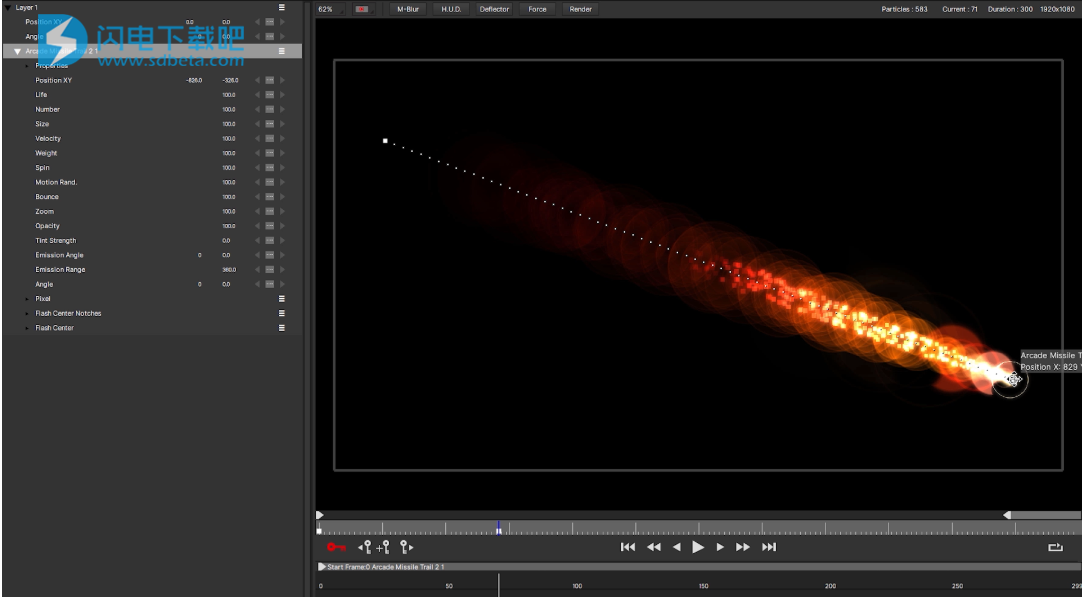
当发射器的位置随时间变化时,可见的运动路径将出现在复合窗口上方。运动路径显示发射器源的位置和速度随时间的变化。屏幕上的路径是完全交互式的。通过在复合窗口内的可见运动路径上重新定位点来控制速度。通过屏幕上的控件使用方向手柄修改贝塞尔关键帧。
8、速度预售
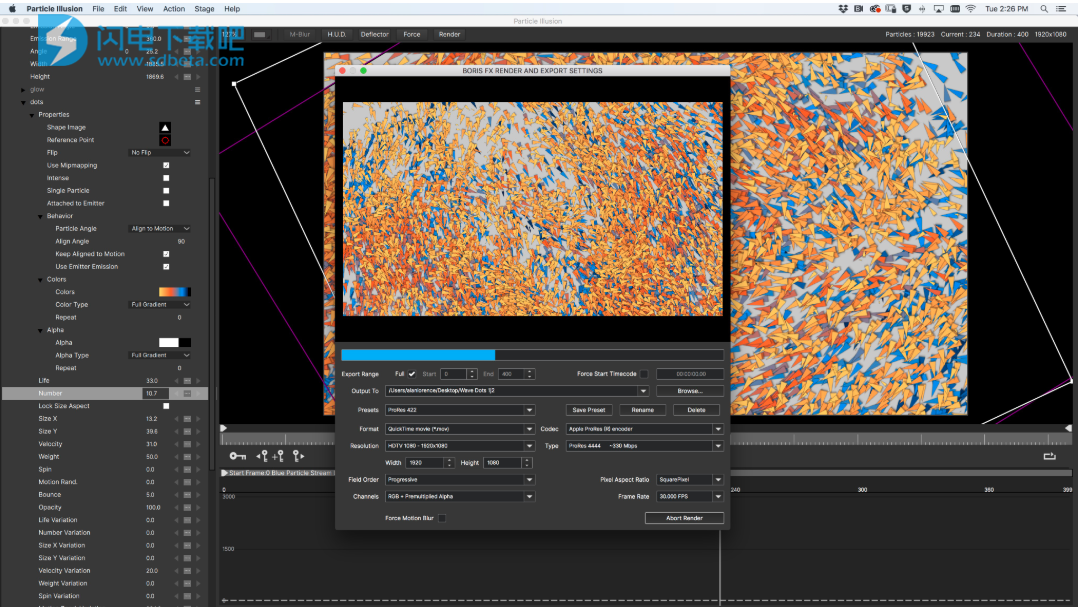
粒子幻觉的插件版本和独立版本均具有将粒子动画“预渲染”到ProRes QuickTime电影中的功能。这将使您在使用插件版本时大大加快最终渲染的速度,或者从独立版本中渲染出影片以用于合成或编辑应用程序。
9、MOCHA运动跟踪(仅插件)
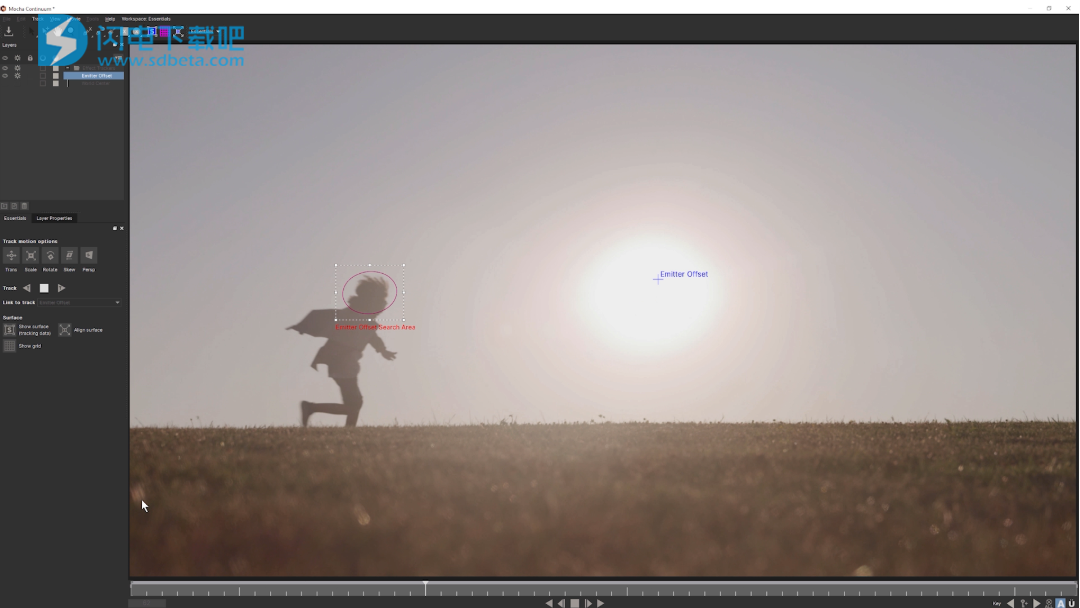
粒子幻觉中集成了Mocha的奥斯卡奖得主的平面跟踪和蒙版工具,为用户提供了优于其他粒子插件的独特优势。可以使用Mocha的跟踪数据独立地或一起驱动粒子发射器位置和世界相机的位置。无论您是Mocha新手还是经验丰富的Mocha用户,Mocha Essentials UI都使完成高级VFX变得更加容易。请注意:此功能目前仅在“粒子幻觉”的插件版本中受支持,而在独立应用程序中尚不支持。
使用帮助
一、总览
在本节中,我们将介绍“粒子幻觉”中用于选择,修改,设置动画和预览效果的五个主要视图。
界面一目了然
发射器库浏览器
发射器库浏览器显示每个可用的发射器库和发射器。手动浏览成千上万个可用的发射器,或使用发射器搜索来帮助您将所需的效果归零。
Emitter Preview
实时视图,显示在Emitter库浏览器中选择的发射器。在此视图中单击并拖动以查看所选效果将如何添加到您的项目中。
合成视图(或“阶段”)
合成视图显示合成效果,因为它会出现在最终输出中。单击以将选定的库发射器添加到项目,然后根据需要通过拖动来调整发射器位置。它还提供菜单选项,这些选项可在工作时调整某些预览设置,例如缩放级别,背景图像预览和HUD(屏幕上的叠加层)。如果您是原始的粒子幻觉用户,也称为“舞台”。
控件视图
控件视图显示每个发射器的属性和可设置动画的参数。使用“控件”视图可以调整每个参数的值,并选择如何在关键帧之间插入这些值。您还可以在此处创建新图层,以更好地组织包含多个发射器的项目。
图形视图
图形视图为您提供了广泛的控件,使您可以通过设置关键帧为时间轴中的参数属性设置动画。关键帧在时间轴上的特定点为参数设置特定的参数值。当您在时间轴上放置多个关键帧时,PI会在关键帧值之间插值或计算中间值以动画化效果。关键帧将在以后的教程中详细介绍。
2、发射器预览
浏览发射器时,“发射器预览”(或“预览”)将显示选定的发射器。这是一个实时窗口,您可以单击并拖动以查看粒子在移动时的行为。预览下方有一些控件,将在此处进行描述。从左到右…
运动模糊:启用此选项后,将使用运动模糊绘制粒子。这可以增强真实感,尤其是对于快速移动的粒子。请注意,名称中带有“(mb)”的发射器旨在用于运动模糊。
背景图像:当在背景上时,将显示图像而不是纯色。对于某些效果很有用,尤其是当它们从源图层获取颜色时。(粒子只能在插件版本中从源获取颜色)。请注意,选择从源获取颜色的发射器将自动使用该图像作为粒子,而不管此选项的设置如何。
背景颜色:虽然许多颗粒在黑色背景上显示时看起来最好,但有些颗粒需要较浅的颜色才能正确显示(通常在灰色或白色背景的发射器的缩略图中指出)。使用它可以将背景设置为任何颜色。
缩放级别:控制预览的缩放级别。请注意,这仅用于显示-它不会修改发射器中的设置。
播放/停止按钮:此控件位于工具栏的中央,可让您停止(暂停)预览。尽管您通常不希望这样做,但是在检查效果或设置发射器缩略图时很有用。
收藏夹:单击此星形图标可将选定的发射器添加到“收藏夹”集合中。选择已经是“收藏夹”的发射器时,该图标将突出显示。
更新缩略图:当选择未锁定库中的发射器(稍后将详细介绍锁定库与未锁定库时)时,将启用此图标。单击它会根据预览中显示的内容更新发射器的缩略图。
3、浏览发射器
在“粒子幻觉”中有多种浏览方式,可浏览数十种不同的发射器库,包括使用发射器搜索:
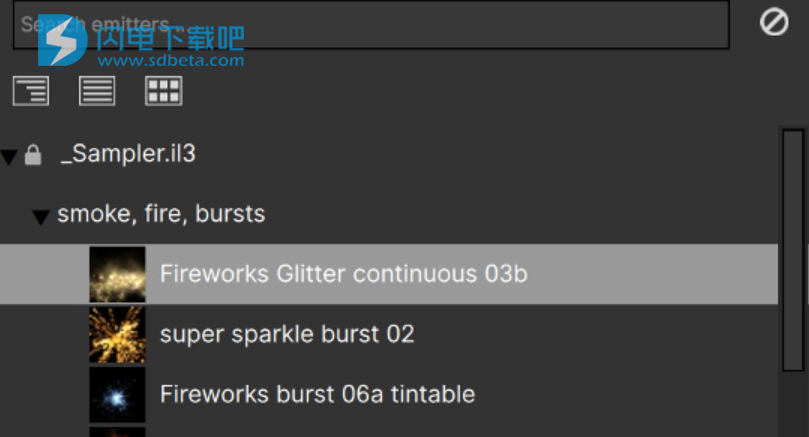
在搜索栏中键入一个术语以过滤显示的发射器。(这将在本文档的后面部分详细介绍。)
发射器搜索字段下方有三个图标-这些图标控制发射器使用的视图类型:树形视图,列表视图和网格视图。
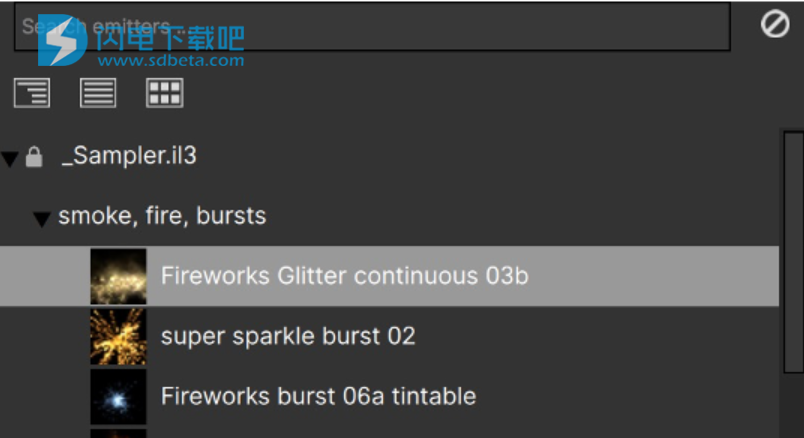
树状视图以文件夹结构显示发射器,并显示库和文件夹。
列表视图在平面列表中显示有关每个发射器的更多信息:

请注意,可以单击每列的标题进行排序-单击AZ,ZA和未排序之间的切换。(默认为未排序。)
网格视图仅显示缩略图和发射器名称:
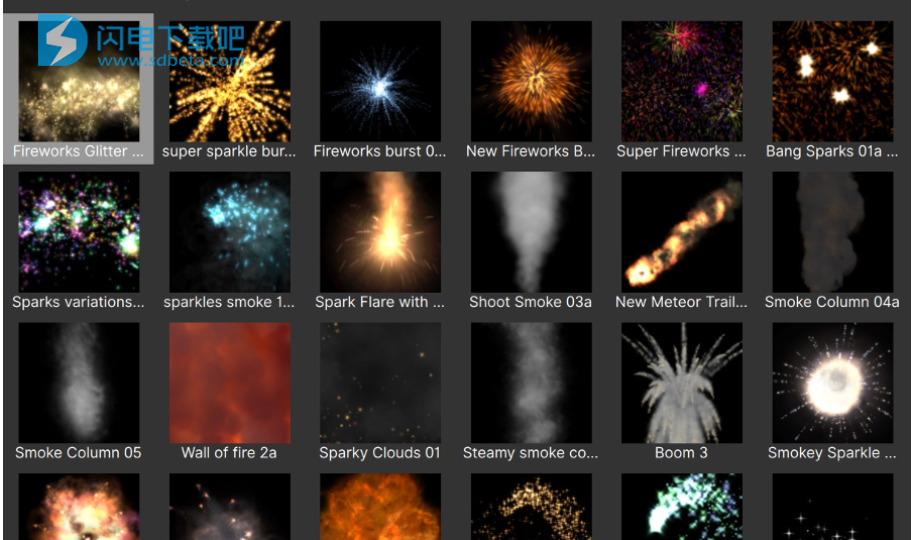
4、收藏夹
标记为“收藏夹”的发射器的显示因所选的显示模式而异。在树形视图中,如果选定的发射器在您的收藏夹集合中,则预览下方的星形图标将突出显示:
这是在树状视图中唯一显示“收藏夹”的信息。(在树状视图中无法只显示您的收藏夹。)
在“列表”或“网格”视图中时,星形图标还将指示所选发射器的“收藏夹”状态,但是这些视图中的所有收藏夹的名称都将以星形图标的金色绘制:
此外,在“列表”和“网格”视图中,您将在搜索字段下方的右侧看到“收藏夹”按钮。单击后,将仅显示“收藏夹”集合中的发射器:
5、添加发射器:基础知识
选择一个发射器。浏览库或使用发射器搜索找到要在项目中使用的粒子发射器的类型。如果找不到您要查找的内容,请选择较接近的内容,因为稍后您将至少可以对其进行某些修改。
在“复合视图”中单击 -这将添加发射器。或者,您可以在库浏览器中双击发射器名称,以将其添加到“复合视图”的确切中心。
调整参数。在“控件视图”中,选择适当的参数并根据需要调整其值。鼓励进行实验。请注意,如果要使整个效果更大,请使用“缩放”参数代替“尺寸”。
动画位置(可选)。要设置位置动画,请单击“动画/静态”按钮(看起来像一个大键),使其变为红色,及时跳转,然后在“合成视图”中拖动发射器位置。请注意,“控件视图”中的位置X / Y值用红色框绘制-这表明它们是动画的。
单击“应用”关闭并返回到主机应用程序。
或者,通过单击舞台上方的“渲染”按钮,直接从“粒子幻觉”进行渲染。
这就是添加“粒子幻觉”效果所需的一切!
二、项目文件
无论您是作为粒子插件(从主机应用程序)运行粒子幻灯还是独立运行,都可以随时保存或加载“粒子幻灯”项目文件。这使您可以保存进行中的作品或不同版本的作品。请注意,作为插件运行时,不需要保存项目文件,但它仍然是有用的功能-尤其是将备份副本保存在主机应用程序项目之外。
要保存项目,请使用“文件”“保存项目”菜单项或Cmd / Ctrl S键盘快捷键。
即使您以插件形式运行,也可以随时加载项目文件。使用文件–打开项目菜单项,或Cmd / Ctrl O快捷方式。
请注意,项目文件包含舞台设置,例如分辨率,帧速率和像素长宽比。作为主机应用程序运行时,可以加载包含与主机应用程序的设置不匹配的设置的项目。
三、渲染图
可以直接从“粒子幻觉”渲染影片文件。这可能比在宿主中渲染要快得多,尤其是对于具有许多其他层的复杂粒子设置和合成而言。粒子的设计完成后,您可以用渲染的文件作为素材替换“粒子幻觉”层。
要渲染电影文件,请单击舞台上方的“渲染”按钮:
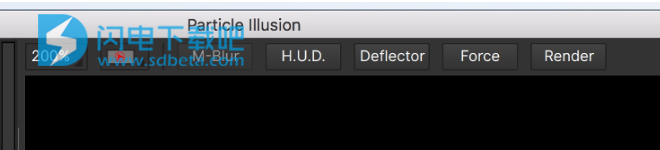
…渲染设置窗口将打开:
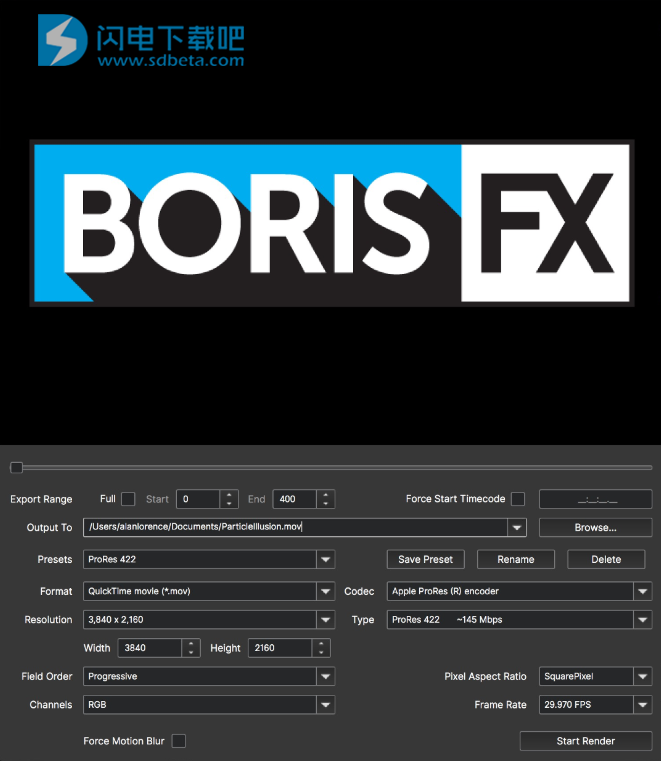
在这里,您将能够选择要渲染的帧范围,输出文件名和路径,输出格式,分辨率,帧速率等。
有两种输出格式可供选择:MP4和ProRes。
ProRes是首选格式,因为它是在视频中嵌入Alpha通道的唯一方法-选择一个包含Alpha的ProRes预设之一。(使用MP4,您必须将RGB和Alpha渲染为两个单独的文件。)
请注意,从“项目设置”中更改渲染分辨率,像素宽高比和帧速率可能会产生不可预测的结果。